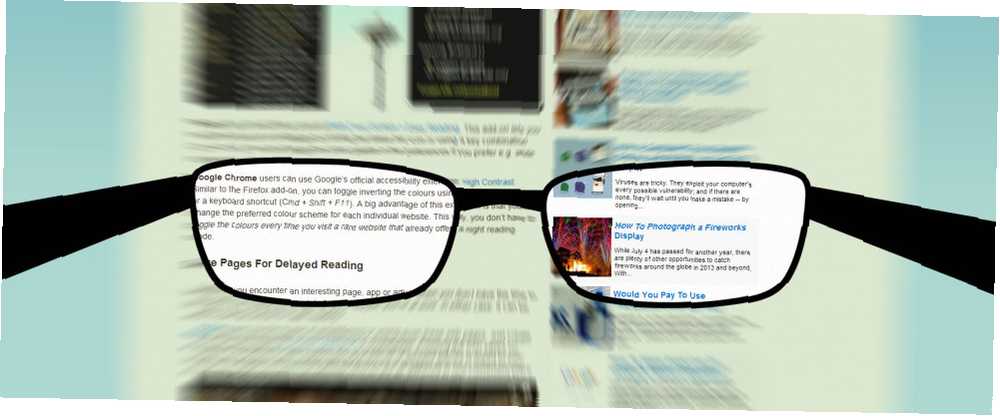
Owen Little
0
2104
358
Przy ilości informacji w Internecie - wiadomości, opowiadań, samouczków, encyklopedii - ciężko jest przestać czytać. To, co zazwyczaj prowadzi cię do końca, to niepraktyczność. Konieczność zmiany urządzeń lub przejścia do trybu offline, ale także niemożność odczytania go teraz i brak zobowiązania do przeczytania go później.
Czytanie stron internetowych może być błogie, ale nie zawsze jest wygodne. Głośne strony atakują twoje oczy, a po chwili wszechmocny wyświetlacz LCD zbiera żniwo. Zbliżające się zmęczenie oczu powoduje spadek produktywności 4 sposoby zapobiegania zmęczeniu oczu związanemu z komputerem bez utraty wydajności 4 sposoby zapobiegania zmęczeniu oczu związanemu z komputerem bez utraty wydajności Czy spędzasz wiele godzin przed ekranem komputera? Jeśli tak, prawdopodobnie znasz nieuchronne zmęczenie oczu, które się z tym wiąże. Bóle głowy, pieczenie oczu, swędzenie i po prostu zmęczenie to… czas nazwać to dniem.
Jeśli jesteś głodny czytania (tak jak ja), istnieją sposoby na pozbycie się (lub przynajmniej częściowe obejście) tych niepraktyczności. Inne wskazówki i narzędzia pomagają również zwiększyć komfort czytania Czytanie Internetu bardziej produktywnym dzięki 6 rozszerzeniom Chrome Uczyń czytanie Internetu bardziej produktywnym dzięki 6 rozszerzeniom Chrome Czytanie w Internecie w najlepszych czasach jest wyzwaniem dla oka . Ci, którzy lubią czytać i ciepły koc, nie znoszą czytania w przeglądarce internetowej. Projektowanie lepszego czytania dla… Dzięki tym narzędziom możesz ponownie przeczytać o czytaniu.
Odwróć kolory (do nocnego czytania)
Późno w nocy lub w słabo oświetlonym pokoju rażący ekran LCD męczy oczy i może wywołać u ciebie zabójczy ból głowy. Czarny tekst na białym tle działa dobrze w większości ogólnych sytuacji, ale jeśli czytasz przy złym oświetleniu, powinieneś spróbować odwrócić kolory strony, aby ułatwić czytanie. Twoje oczy będą ci za to dziękować.
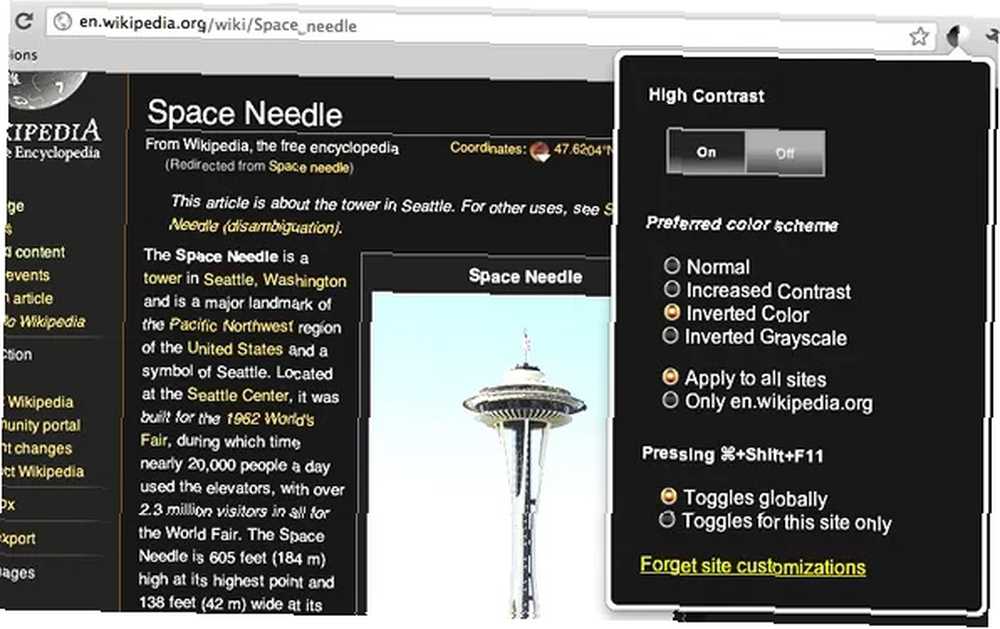
Firefox użytkownicy powinni spojrzeć na Blank Your Screen + Easy Reading. Ten dodatek umożliwia odwracanie kolorów na stronie internetowej, klikając ikonę paska stanu lub używając kombinacji klawiszy (Ctrl + Alt + B). Możesz zmienić paletę kolorów w preferencjach, jeśli wolisz np. biały na zielonym ponad biały na czarnym.
Google Chrome użytkownicy mogą korzystać z oficjalnego rozszerzenia dostępności Google: High Contrast. Podobnie jak dodatek do przeglądarki Firefox, możesz przełączać odwracanie kolorów za pomocą przycisku rozszerzenia lub skrótu klawiaturowego (Cmd + Shift + F11). Dużą zaletą tego rozszerzenia jest to, że możesz zmienić preferowany schemat kolorów dla każdej witryny. W ten sposób nie musisz przełączać kolorów za każdym razem, gdy odwiedzasz rzadką stronę internetową, która już oferuje tryb nocnego czytania.
Zapisz strony do opóźnionego czytania
Czasami natrafisz na interesującą stronę, aplikację lub artykuł, gdy nie masz czasu, aby go w pełni sprawdzić. Może spóźniłeś się do pracy. Może jesteś wpraca. W obu przypadkach może być przydatne zapisanie artykułu do późniejszego przeczytania.
Kieszeń oszczędza kłopotów z zapamiętywaniem lub zapisywaniem tych stron internetowych. Wystarczy założyć konto i zainstalować rozszerzenie przeglądarki lub bookmarklet. Naciśnięcie ikony powoduje zapisanie (lub “kieszenie”) artykuł do późniejszego przeczytania. Ponieważ ta lista opóźnionych artykułów jest powiązana z Twoim kontem, wszystkie strony zapisywane z różnych urządzeń są gromadzone w jednym wygodnym miejscu.
Możesz uzyskać dostęp do tych artykułów z listy lektur za pośrednictwem strony internetowej Pocket lub za pomocą Pocket for Mac 5 Lepsze alternatywy dla Pocket, które dodają zakładkę Cokolwiek na później 5 Lepsze alternatywy dla Pocket, które dodają zakładki Anything for Later Pocket od dawna jest najlepszym internetem usługa zakładek cyfrowych. Ale czy nadszedł czas na złomowanie i poszukiwanie lepszych alternatywnych zakładek do przeczytania? podanie. Oczyszczone z bałaganu czytanie tych artykułów za pomocą Pocket jest jeszcze bardziej zabawne niż zwykle. (Więcej na temat usuwania bałaganu poniżej).
Aby czytać na innych urządzeniach, pobierz bezpłatne aplikacje mobilne na (głęboki oddech) iPhone / iPad, Android, Kindle Fire, Windows Mobile, Blackberry, WebOS i s60. Wiele innych aplikacji, takich jak popularny Flipboard, również integruje się z Pocket. Podsumowując: nie oczekuj zbyt wielu problemów ze zgodnością.
Wyślij do Kindle
Chociaż Pocket dobrze integruje się z wieloma urządzeniami, w tym z Kindle Fire, nie działa dobrze z czytnikami e-booków. Możesz użyć innego rozszerzenia przeglądarki, aby wypełnić tę konkretną lukę. Dostępne są oficjalne rozszerzenia Send To Kindle. Łączą się one z przeglądarkami takimi jak Chrome (na zdjęciu poniżej) i Firefox, ale możesz także pobierać aplikacje na komputery Mac i Windows. Nowa aplikacja Amazon „Send To Kindle” umożliwia łatwe wysyłanie plików z komputera na Kindle [News] Nowa Amazonka „Wyślij do” Aplikacja Kindle umożliwia łatwe przesyłanie plików z komputera do Kindle [Wiadomości] Firma Amazon wydała właśnie nowe oprogramowanie, które ma jeszcze bardziej ułatwić interakcję PC-Kindle. Nowa aplikacja nazywa się Send to Kindle i stąd można ją pobrać na dowolny komputer z systemem Windows… i przesłać lokalne pliki do czytnika e-booków.
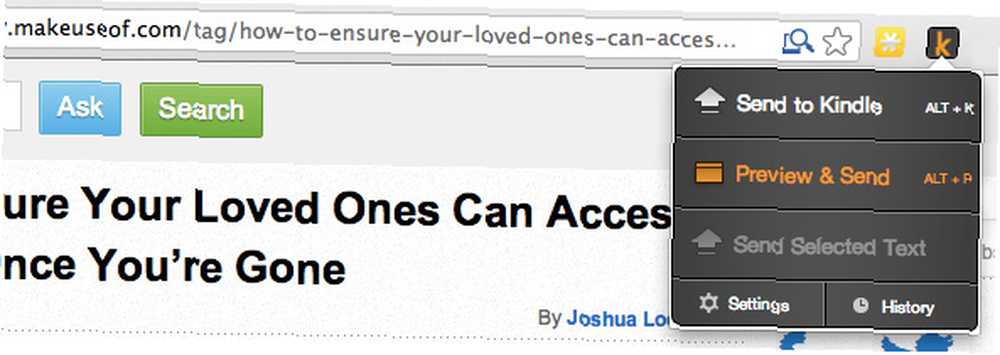
Możesz wybrać, czy chcesz wysłać bieżącą stronę internetową do Kindle, czy najpierw wyświetlić podgląd. Dodatek usuwa wszystkie niepotrzebne bałagany, paski boczne i przyciski, i przedstawia je do zatwierdzenia. Możesz zmienić tytuł i autora artykułu oraz majstrować przy formatowaniu, jeśli chcesz. Jednak z mojego doświadczenia wynika, że rozszerzenie Send to Kindle samo dobrze sobie radzi.
Może wydawać się nieco więcej, aby dodać kolejne rozszerzenie do przeglądarki dla jednego urządzenia. Wszystko zależy jednak od tego, jak intensywnie korzystasz z eReadera. Osobiście korzystam z Send to Kindle tak samo, jak z Pocket. Zwłaszcza w przypadku dłuższych odczytów eReader może być lepszy niż tablet.
Pobierz całą stronę internetową
Jeśli korzystasz z jednego urządzenia lub masz łatwy sposób przesyłania plików, możesz również zapisać całą stronę na komputerze. Za pomocą przeglądarki Plik -> Zapisz jako możesz zapisać bieżącą stronę w folderze na komputerze. Ma to tę zaletę, że zapewnia dostęp offline, zachowując oryginalne formatowanie.
Jeśli pojedyncza strona nie wystarcza, przeczytaj instrukcje Justina Pota dotyczące pobierania całej witryny Jak pobrać całą stronę internetową do czytania offline Jak pobrać całą stronę internetową do czytania offline Oto, w jaki sposób można pobrać całe strony internetowe do czytania offline, aby mieć dostęp nawet gdy nie masz Wi-Fi lub 4G. (lub jego wybór) do czytania offline.
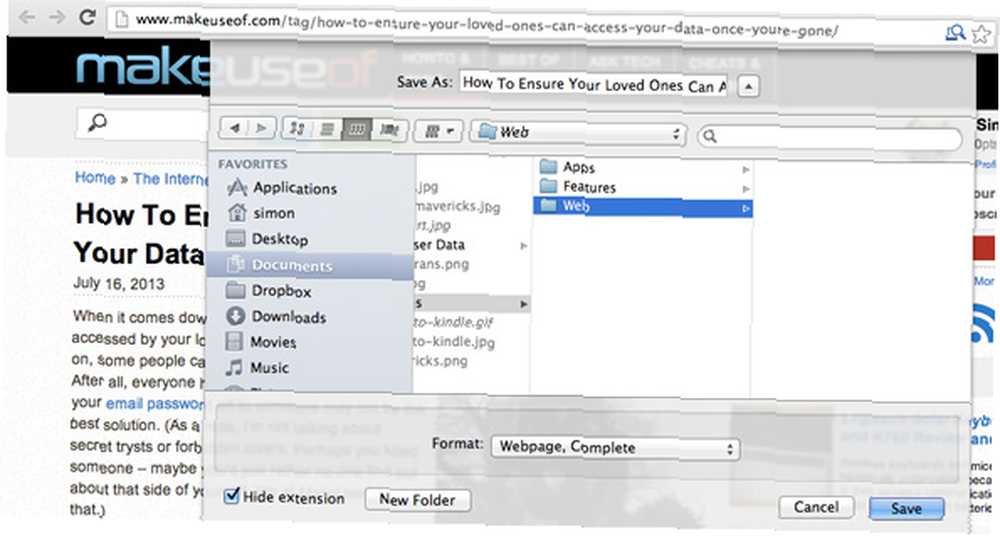
Jeśli nie musisz utrzymywać strony w formie strony internetowej, lepszym pomysłem może być pobranie jej jako pliku PDF. W zależności od strony internetowej wynik może wyglądać wspaniale lub przerażająco, ale w obu przypadkach można go łatwo przenosić i używać na innych urządzeniach.
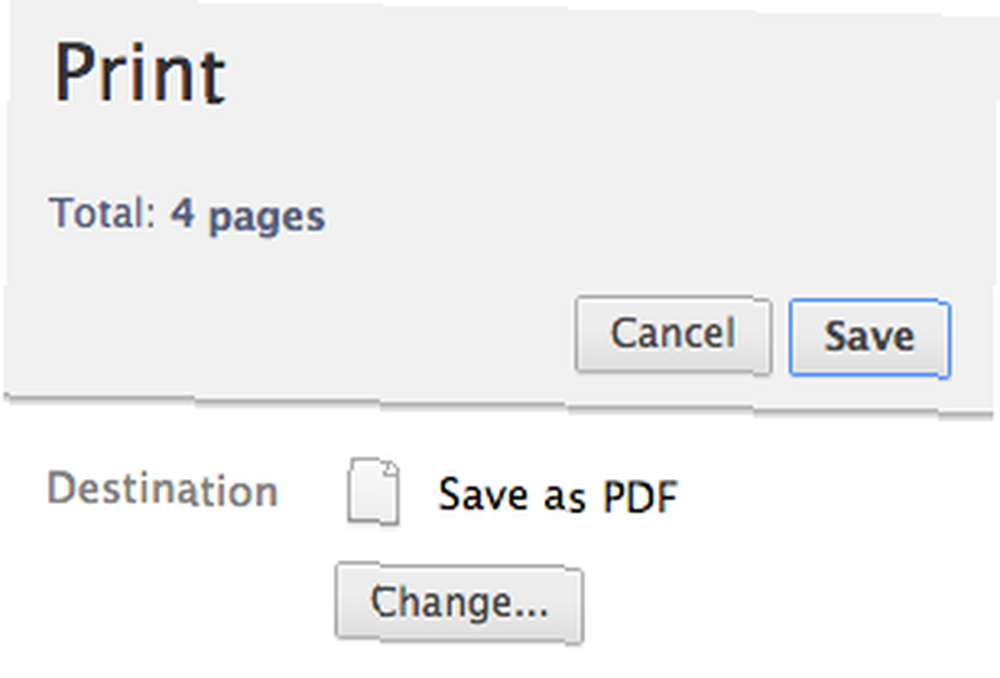
Najłatwiejszym sposobem utworzenia pliku PDF jest wydrukowanie w aplikacji (zamiast drukarki sprzętowej), która tworzy plik PDF. Ta funkcja jest standardowo dostępna w systemie Mac OS X. Użytkownicy innych systemów operacyjnych mogą zainstalować narzędzie innej firmy, takie jak CutePDF (Windows) lub CUPS-PDF (Linux). Jeśli używasz Chrome, możesz użyć Zapisz jako PDF opcja.
Strony Declutter z czytelnością
Większość stron internetowych (w tym ta) ma nagłówki, paski boczne i całą masę przycisków, które są przydatne podczas nawigacji, ale służą tylko do odwracania uwagi podczas próby przeczytania dłuższego artykułu. Rozszerzenie przeglądarki, takie jak Czytelność Oszczędzaj oczy i popraw czytelność strony internetowej dzięki czytelności [Firefox] Oszczędzaj oczy i popraw czytelność strony internetowej dzięki czytelności [Firefox] Zły wygląd strony internetowej może naprawdę utrudnić przeglądanie stron internetowych. Czy byłeś kiedyś na stronie z kruczoczarnym tłem i neonowymi kolorami czcionek z migającymi banerami reklamowymi w każdym miejscu? Dobry… usuwa większość artykułu z wyjątkiem tytułu, zdjęć i tekstu, aby stworzyć czytelniejszy i znacznie łatwiejszy do odczytania artykuł, jak pokazano na zrzucie ekranu poniżej.
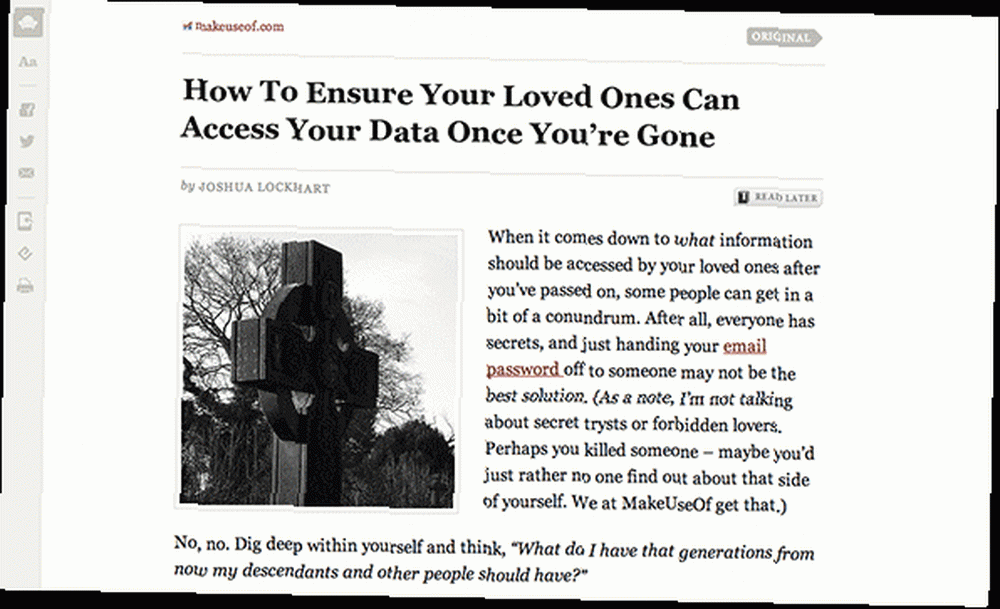
Te odszyfrowane artykuły są podobne do stron, które czytasz za pomocą Pocket lub wysyłane do Kindle, oba omówione szczegółowo powyżej, ale teraz dostępne do przeczytania na miejscu.
W rzeczywistości Readability obsługuje również opóźnione czytanie i wysyłanie artykułów do Kindle (chociaż pod każdym względem nie pasuje do tych innych narzędzi). Jednak jeśli wolisz jeden rozmiar pasujący do wszystkich rozwiązań, powinieneś również sprawdzić Czytelność, aby poradzić sobie z tymi zadaniami.
Czego używasz, aby strony internetowe były łatwiejsze i przyjemniejsze do czytania? Czy masz jakieś wskazówki dla innych czytelników? Dodaj swój głos w sekcji komentarzy poniżej!











